Google Drive ist wohl der beste Cloud-Speicherdienst und die beste Backup-Plattform für Android-Nutzer. Mit einer Nutzerbasis von über einer Milliarde ist seine Popularität wirklich unübertroffen. Die meisten Android-Nutzer ziehen es vor, ihre Dateien in Google Drive zu speichern. Grund dafür ist? Es ist gut etabliert und hochintegriert. Darüber hinaus bietet es kostenlosen Speicherplatz von 15 GB, damit Sie die meisten Ihrer wichtigen Dateien behalten können. Außerdem nutzen heutzutage viele Menschen E-Mail und sind daher mit diesem unvergleichlichen Produkt von Google vertraut.
Offensichtlich haben Sie einige Ihrer Dateien auf Google Drive gespeichert, darunter Anruflisten, Dokumente, Mediendateien und Anrufe, um nur einige zu nennen. Auf diese Weise sind Sie sicherer, wenn etwas Unerwartetes passiert. Obwohl das Erstellen eines Backups einfach ist, wissen viele nicht, wie man ein Backup des Anrufverlaufs von Google Drive wiederherstellen kann . Wenn Sie sich in der gleichen Situation befinden, ist dieser Leitfaden genau das Richtige für Sie. Lesen Sie besser bis zum Ende, um zu verstehen, was getan werden muss, um Ihren Anrufverlauf erfolgreich wiederherzustellen.
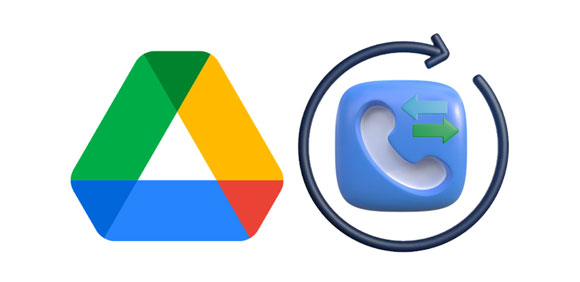
Die Verwendung von Google Drive selbst ist die häufigste Methode zum Wiederherstellen von Dateien wie Anruflisten, SMS, Kontakten usw. Der Vorgang geht schnell und mühelos vonstatten, wenn Sie bereits ein Backup erstellt haben. Sie können Ihr Backup auf Google Drive erstellen und Einstellungen vornehmen, um die Dateien automatisch zu speichern. Mit einer Internetverbindung können Sie von einem Smartphone aus auf Anrufprotokolle zugreifen. Sie müssen die Dateien jedoch zunächst sichern, bevor Sie sie wiederherstellen können.
Schritt 1: Starten Sie „ Einstellungen “ auf Ihrem Gerät und tippen Sie auf die Option „ Sichern “. Oder Sie können suchen, wenn Sie es nicht finden können.
Schritt 2: Aktivieren Sie nun die Option „ Auf Google Drive sichern “. Wenn es eingeschaltet ist, drücken Sie einfach die Schaltfläche „ Jetzt sichern “.

Sie können den Anrufverlauf und andere Daten wie Apps, SMS, Fotos, Geräteeinstellungen und mehr auf Google Drive sichern.
Nachdem Sie Ihren gesamten Anrufverlauf und andere Daten erfolgreich auf Google Drive gesichert haben, können Sie ihn nun wie folgt wiederherstellen:
Schritt 1: Löschen Sie Ihr Telefon, indem Sie in den „ Einstellungen “ auf die Option „ Auf Werkseinstellungen zurücksetzen “ klicken. Gehen Sie dazu zu „ Einstellungen “ > „ Weitere Einstellungen “ > „ Zurücksetzen “ > „ Zurücksetzen auf Werkseinstellungen “.

Schritt 2: Befolgen Sie beim Neustart des Geräts die Anweisungen auf dem Bildschirm, um den Einrichtungsvorgang zu starten.
Schritt 3: Nach dem Einrichten des Geräts erhalten Sie die Möglichkeit, die Dateien aus verfügbaren Backups auf Google Drive abzurufen. Wählen Sie das neueste Backup.

Diese Methode hat Nachteile. Sie können nicht nur den Anrufverlauf aus einer Sicherungsdatei wiederherstellen. Außerdem können Sie den Anrufverlauf in Ihrem Backup nicht in der Vorschau anzeigen und das Zurücksetzen Ihres Geräts führt zu Datenverlust. Fahren Sie also fort, wenn Sie bereits alle Ihre Dateien gesichert haben.
Weitere Informationen: Wenn Sie Ihre Anrufprotokolle von Ihrem Android-Telefon aus drucken müssen, befolgen Sie diese Anleitung hier.
Sie können den Anrufverlauf in Gmail sichern und wiederherstellen, benötigen jedoch eine Anwendung wie das SMS Backup+-Tool, um das Hochladen der Anrufprotokolle zu unterstützen. Sie können es ganz einfach im Play Store herunterladen. Verwenden Sie dann Ihr Konto, um über eine Internetverbindung auf die Anrufaufzeichnungen zuzugreifen.
Schritt 1: Öffnen Sie die SMS Backup+ App nach der Installation. Klicken Sie auf „ Backup-Einstellungen “ und aktivieren Sie „ Backup-Anrufprotokoll “.
Schritt 2: Kehren Sie zum Hauptbildschirm zurück und klicken Sie dann auf die Option „ Verbinden “, um das Gmail-Konto zu verknüpfen.
Schritt 3: Klicken Sie auf die Option „ Sichern “ und beginnen Sie dann mit der Sicherung der Anrufaufzeichnungen.

Schritt 1: Öffnen Sie SMS Backup+ auf Ihrem Telefon und wählen Sie die Option „ Einstellungen wiederherstellen “.
Schritt 2: Aktivieren Sie „ Anrufprotokoll wiederherstellen “ in der App und stellen Sie sicher, dass Sie sich mit dem Gmail-Konto anmelden, mit dem Sie Ihren Anrufverlauf gesichert haben.
Schritt 3: Klicken Sie abschließend im nächsten Bildschirm auf „ Wiederherstellen “. Sie erhalten Ihre Anrufprotokolle bald zurück.
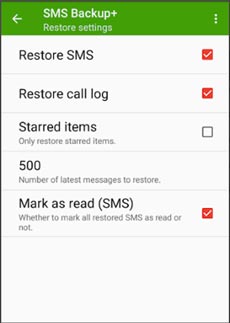
Sie können Ihre Anrufprotokolle auch mit SMS Backup & Restore auf Google Drive sichern, einem robusten Sicherungsdienst, der zusätzliche Flexibilität bietet. Natürlich kann es Ihnen dabei helfen, Ihre Backup-Anrufprotokolle vom Google Cloud-Server wiederherzustellen.
Schritt 1: Laden Sie das SMS Backup & Restore-Tool auf Ihr Telefon herunter und erteilen Sie alle Berechtigungen.
Schritt 2: Klicken Sie auf „ BACKUP EINRICHTEN “, wählen Sie „Anrufprotokolle“ und klicken Sie auf „ Weiter “.
Schritt 3: Wählen Sie im folgenden Bildschirm Cloud-Speicher aus und melden Sie sich mit einem Konto an. Legen Sie nun die Upload-Einstellungen fest. Weiter klicken ". Wählen Sie eine Sicherungshäufigkeit und klicken Sie auf „ JETZT SICHERN “.

Schritt 1: Öffnen Sie die App und erlauben Sie Berechtigungen.
Schritt 2: Klicken Sie oben auf das Dreipunktmenü und wählen Sie „ Wiederherstellen “.
Schritt 3: Wählen Sie den Speicherort für die Wiederherstellung aus und melden Sie sich dann bei Ihrem Konto an. Wählen Sie dann ein Backup aus, um die Anrufprotokolle wiederherzustellen, und klicken Sie auf „ Wiederherstellen “.

Weiterführende Literatur: Anrufprotokolle von Android auf den PC übertragen: 3 hilfreiche Tipps für Sie
Wenn Sie feststellen, dass Ihre Anrufaufzeichnungen auf Ihrem Android-Telefon fehlen, geraten Sie nicht in Panik. Sie sind bei letzten Anrufen möglicherweise unsichtbar, aber irgendwo im virtuellen Raum des Telefons versteckt. Um sie wiederherzustellen, sollten Sie zuverlässige Software wie Samsung Data Recovery verwenden – das beste Android-Datenwiederherstellungstool, um gelöschte Dateien von einem Android-Gerät ohne Google-Backup wiederherzustellen. Solange die Dateien nicht überschrieben wurden, ist es einfach, sie wiederherzustellen.
Dieses Wiederherstellungsprogramm ist mit den Modi Quick und Deep Scan ausgestattet, die den internen Speicher des Geräts und sogar eine SD-Karte schnell scannen und die Dateien zur Vorschau anzeigen. Neben Anrufprotokollen unterstützt es auch die Wiederherstellung von Kontakten , SMS, Videos, Musik, Fotos, Dokumenten und mehr in den richtigen Dateiformaten.
Es ist weitgehend kompatibel mit Tausenden von Android-Geräten, darunter Samsung, Google Pixel, OPPO, LG, Motorola, ZTE und mehr. Darüber hinaus ist das Datenwiederherstellungsverfahren nicht riskant, da es strikt der Nur-Lese-Regel folgt. Die Dateien bleiben in ihrem ursprünglichen Format erhalten, ohne sie zu verändern oder zu beschädigen. Es bietet auch eine Backup-Option für aktuelle und gelöschte Daten, sodass Sie Ihre Android-Daten reibungslos auf Ihren Computer übertragen können.
- Stellen Sie gelöschte Anrufprotokolle , SMS, Kontakte, Musik, Fotos, Dokumente und Videos von Android wieder her.
- Die Datenwiederherstellung von Android SD-Karten ist ebenfalls verfügbar.
- Ermöglicht Ihnen, die gewünschten Daten vor der Wiederherstellung auszuwählen.
- Garantieren Sie hohe Erfolgsraten bei der Datenwiederherstellung.
- Sichern Sie gelöschte/vorhandene Dateien von einem Android-Gerät auf dem PC.
- Unterstützt mehr als 6000 Android-Geräte.
Laden Sie diese Android-Datenwiederherstellungssoftware herunter.
Schritt 1: Installieren Sie das Programm nach dem Herunterladen auf Ihrem PC. Wählen Sie auf der primären Benutzeroberfläche die Option „ Android-Wiederherstellung “. Verbinden Sie Ihr Gerät mit Ihrem PC und aktivieren Sie dann das USB-Debugging. Das Tool beginnt mit der Erkennung des Telefons.
Schritt 2: Nachdem das Tool die Software erkannt hat, werden auf dem Bildschirm alle verfügbaren Dateien auf Android angezeigt. Wählen Sie „ Anrufprotokolle “ und klicken Sie auf „ Weiter “, um fortzufahren.

Schritt 3: Wählen Sie den Modus „ Quick Scan “ oder „ Deep Scan “ zum Scannen der Dateien. Klicken Sie anschließend auf „ Weiter “. Möglicherweise müssen Sie das Telefon rooten.

Schritt 4: Nach dem Scannen wird der vorhandene und gelöschte Anrufverlauf in der Benutzeroberfläche angezeigt. Sie können auch das Symbol „ Nur gelöschte Elemente anzeigen “ aktivieren, um die gelöschten Anrufprotokolle bequem zu überprüfen. Wählen Sie nun die wiederherzustellenden Anrufprotokolle aus und klicken Sie auf die Schaltfläche „ Wiederherstellen “, um die Daten wiederherzustellen.

Sie wissen nie, wann ein Datenunfall eintritt, der zur Löschung Ihrer wichtigsten Anrufprotokolle führen könnte. Ein Backup wird Ihnen das Leben erleichtern. In diesem Artikel wurden einige einfache Möglichkeiten zum Wiederherstellen von Anrufaufzeichnungen aus Google Drive erwähnt.
Die Verwendung von Samsung Data Recovery ist jedoch die einfachste Möglichkeit, den Anrufverlauf von Android-Geräten ohne Google-Backup wiederherzustellen. Seine vorschaubasierte und selektive Datenwiederherstellung macht es zu einem besseren Tool zum Wiederherstellen von Anrufprotokollen von Android. Sie sollten es auch versuchen.
In Verbindung stehende Artikel
Schritt-für-Schritt-Anleitung zum Wiederherstellen des gelöschten Anrufverlaufs auf Samsung [Safe]
Sichern und Wiederherstellen des Anrufprotokolls mit 4 erweiterten Methoden [Vollständige Anleitung]
Ändern Sie den Arbeits-/Zuhause-Standort auf Google Maps mit drei einfachen Methoden
Mühelose Anleitung: So lesen Sie WhatsApp-Backups von Google Drive auf dem PC
9 Alternativen zu Google Fotos: Fotos und Videos einfach verwalten
Urheberrecht © samsung-messages-backup.com Alle Rechte vorbehalten.